Вы испытали Microsoft Office? Документы Excel или Word открываются очень медленно или может перестать отвечать (зависать) при открытии файла из сетевого расположения? Эта проблема «Приложение Word, Excel или PowerPoint загружается медленнее» в основном из-за некоторых установленные надстройки которые загружаются с Word / Excel / PowerPoint.
Опять же, если Слово /Лист Excel зависает при загрузке из общего сетевого расположения могут возникнуть проблемы с сетевым расположением, которые потеряли соединение во время открытия файла программой Office. По этой причине вам необходимо проверить подключение к сети и выполнить эти шаги по устранению неполадок сети.
Как сделать так, чтобы Microsoft Office Word / Excel загружался быстрее
Если вы испытываете «Microsoft Word, Excel или PowerPoint «Проблема медленной загрузки, файлы документов Word / Excel открываются относительно долго, зависает, когда я пытаюсь выйти из этого списка некоторых решений, которые вы можете применить.
ПОЧЕМУ КОМПЬЮТЕР ЗАВИСАЕТ / ДОЛГО ВЫКЛЮЧАЕТСЯ / МЕДЛЕННО РАБОТАТЕТ
Примечание. Если вы заметили, что не только офисное приложение Ms, но и другие приложения не отвечают в вашей системе, даже компьютер зависает. Попробуйте эти советы, чтобы ускорить работу ПК с Windows 10.
Отключить установленные надстройки
Как уже говорилось, установленные надстройки являются наиболее частой причиной медленной загрузки приложений Word, Excel или PowerPoint. Если вы установили десятки надстроек из Магазина Office, отключение нежелательных надстроек, особенно надстроек, загружаемых с приложениями Office, может значительно сократить время загрузки ваших приложений Word, Excel и PowerPoint. позволяет отключить установленные надстройки, которые могут решить проблему для вас.
Замечания: Поскольку мы сталкиваемся с проблемой открытия документа Word, нам нужно запустить Word / Excel в безопасном режиме, чтобы отключить надстройки.
- Найдите значок ярлыка для приложения Office.
- Нажмите и удерживайте клавишу CTRL и дважды щелкните ярлык приложения.
- Нажмите Да, когда появится окно с вопросом, хотите ли вы запустить приложение в безопасном режиме.
- Теперь из меню «Файл» выберите «Параметры». затем надстройки.
- В списке Управление выберите Надстройки COM, а затем нажмите Перейти.
Читать также: Как снять защиту от записи с USB и SD-карты 2020
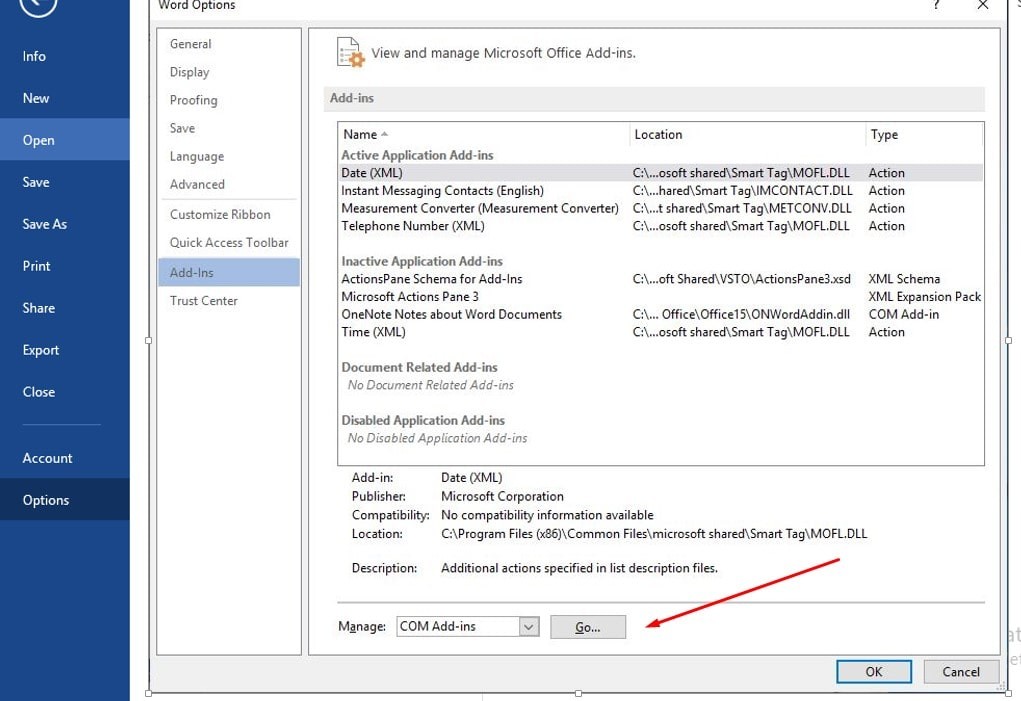
- Здесь Если надстройка указана в диалоговом окне Надстройки COM, снимите флажок надстройки.
- И если в списке присутствует более одной надстройки, снимите только один флажок надстройки за раз. Эта процедура помогает определить, какая надстройка вызывает проблему.
- Нажмите кнопку «ОК», чтобы закрыть диалоговое окно «Надстройки COM».
- В меню Файл выберите Выход.
- Теперь откройте документ Word, проверьте, это помогает.
Что делать если компьютер долго включается или медленно работает, виндовс 7, 8, 10
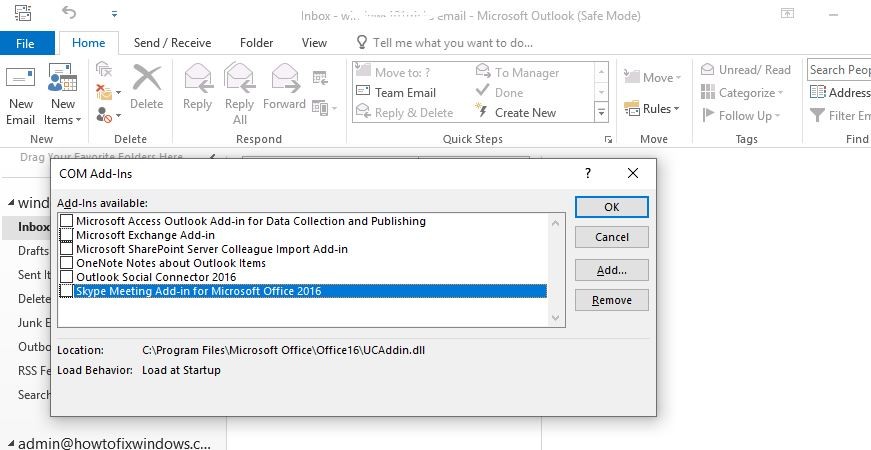
Примечание. Чтобы снова включить надстройку, установите флажок рядом с ней и нажмите кнопку «ОК». Возможно, вам придется перезапустить Word / Excel / PowerPoint, чтобы включить или отключить надстройку.
Примечание. Если Excel не открывается при двойном щелчке файла Excel, откройте Excel (или в безопасном режиме).
- Файл → Параметры
- Перейти в Advanced → General
- Убедитесь, что Игнорировать другие приложения, которые используют динамический обмен данными (DDE), не отмечен.
Восстановление приложения MS Office Suite
Это еще один производитель, который определит проблему, если MS Office сам будет поврежден, отсутствуют файлы, из-за которых другое приложение не запускается должным образом, даже если оно застряло при открытии. Если приложение Office, такое как Word или Excel, не работает должным образом, Вот как восстановить приложение MS Office.
- На начальном меню поиска Тип панель управления и выберите нужный вариант.
- Из маленькой иконки Открыть программы и особенности.
- Щелкните правой кнопкой мыши на выбранном офисе. Выберите приложение. сдача.
- На следующем экране выберите переключатель «Ремонт»И продолжайте, чтобы начать процесс ремонта.
- Это займет много времени, чтобы завершить процесс, после этого перезапустите Windows и проверьте правильность работы приложений Office.
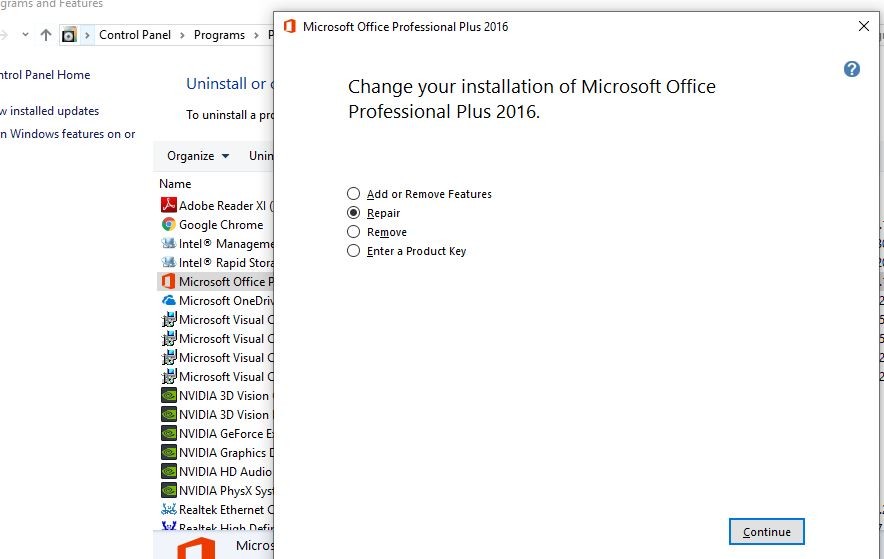
Читать также: Устранение ошибок синего экрана в Windows 10
Проверить с другим профилем пользователя
Иногда поврежденный профиль учетной записи пользователя приводит к тому, что приложения Office запускаются неправильно, войдите в другую учетную запись пользователя и проверьте, помогает ли это. Если у вас нет другого пользователя на вашем компьютере, здесь, как создать учетную запись пользователя в Windows 10.
- Откройте командную строку как администратор.
- Введите команду net user [имя пользователя] /добавлять
- Чтобы добавить пользователя в локальный администратор группы, используйте команду «net localgroud Администратор [имя пользователя] / добавить«
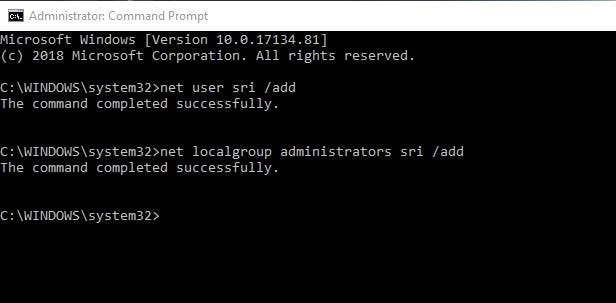
- Выйдите из текущей учетной записи пользователя и войдите с новой учетной записью.
- Откройте документ Word / Excel и проверьте, помогает ли это.
Опять для некоторых пользователей смена принтера по умолчанию из Панели управления Оборудование и звук Устройства и принтеры помогите решить проблему.
Для некоторых других пользователей измените службу диспетчера очереди печати «руководство»Помогает решить проблему.
Помогли ли эти решения «Сделать загрузку Microsoft Office Word / Excel быстрее«? дайте нам знать о комментариях ниже, также читайте MS Outlook не отвечает, часто зависает? Здесь 7 рабочих решений для решения проблем Outlook!
Microsoft Office 2019 выпущен для Windows и Mac! Вот что нового (Особенности)
Источник: monsterpc.ru
Ускорение открытия папок в проводнике Windows

Случалось ли вам наблюдать такой эффект: у вас в папке Загрузки накопилось множество различных файлов из интернета и эта папка стала медленно открываться, когда вы в нее заходите? Хотя это может быть любая другая папка с большим количеством файлов. Я наблюдал подобные тормоза при открытии на различных компьютерах у своих клиентов и не только. Меня это, конечно, раздражало, так же как и вас, полагаю. И сейчас я поделюсь способом, который повысит скорость открытия папки в Windows (7, 8 или 10).
Почему ваши папки загружаются так медленно?
Это давнишняя особенность, которая берет свое начало еще с Windows Vista. Она позволяет пользователю «объяснить» Проводнику какой тип файлов содержится в определенных каталогах, для того, чтобы оптимизировать способ их отображания.
Например, если вы создадите папку Music, затем скопируете туда несколько mp3 файлов, то проводник Windows самостоятельно оптимизирует ее для содержимого типа «Музыка». То есть, при открытии папки, вы заметите новые колонки, которых раньше не было, например «Название, исполнитель, альбом». Можете проделать такой опыт у себя и убедиться сами.
Но когда папка оптимизирована под «Изображения», а на самом деле внутри хранится куча самых разных файлов, из которых собственно картинок не более 1%, то эта функция из удобной и приятной фишки превращается в надоедливый и раздражающий баг. Ведь когда папка оптимизирована под изображения, то при ее открытии Проводник сразу начинает перебирать все файлы внутри, чтобы проверить и обновить все миниатюры/эскизы у всех найденных файлов, особенно если там недавно происходили изменения (добавление / удаление).
А если внутри лежат скачанные программы, которыми сразу начинает интересоваться ваш антивирус? Представляете, как Проводник и антивирус накинулись одновременно на одну и ту же папку? А если файлов накопилось несколько тысяч? В такой ситуации даже мощный и современный компьютер может призадуматься и хорошенько вспотеть от такой нагрузки, а старый вообще крепко зависнет:)
В первую очередь, характерна такая беда для папки Downloads (Загрузки), в которую скачивается все подряд из интернета, а разобрать ее никак не доходят руки и ноги. Благодаря автоматическому определению содержимого папка Загрузки почему-то имеет тип Изображения по умолчанию. Вопрос «почему так» лучше адресовать разработчикам, а мы лучше ответим на вопрос «Как это исправить».
Как ускорить открытие ме-е-е-едленной папки?
Когда вы знаете, где именно хранится настройка, то решение проблемы выглядит проще простого. Во-первых, выберите проблемную папку, например Загрузки. Если у вас несколько таких папок, то выберите вышестоящий каталог, который объединяет их.
Когда вы определились с папкой, то нажимаете на ней правой кнопкой мыши либо на свободном месте внутри нее и выбираете Свойства.

Далее переходим на вкладку Настройка (на англ. Customize):
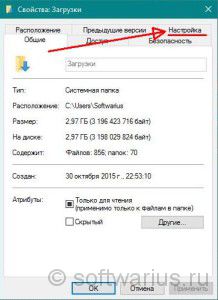
Во вкладке Настройка в разделе «Какой тип папки вам требуется?» сразу под пунктом Оптимизировать эту папку находится выпадающий список с типами контента.
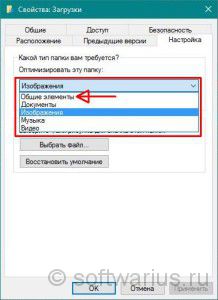
Выберите Общие элементы. Дополнительно можете поставить галочку чуть ниже Применять этот же шаблон ко всем подпапкам. Жмите ОК.
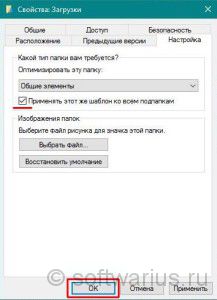
Изменения должны вступить в действие немедленно. Ступайте в вашу ме-е-е-едленную папку и обновите ее по F5 либо заново зайдите. Проблема должна исчезнуть.
Помогла ли статья решить вопрос с подвисающими папками? Поделитесь в комментариях.
Хочу еще почитать:
- Как сохранить картинку с экрана блокировки Windows 10?
- Как очистить историю и кэш браузера Mozilla Firefox? Легко!
- Как сохранять все открытые вкладки при закрытии браузера?
Источник: softwarius.ru
Компьютер тормозит, виснет, очень долго думает.
Из-за чего компьютер начал тормозить, долго открываются программы?
Чем дольше вы не переустанавливали операционную систему, тем больше в ней скопляются различных программ, временных файлов от работы с программами, много различных программ запускаются при загрузке операционной системы. Все это тормозит вашу систему, компьютер начинает долго запускаться, долго открываются программы и т.д. и т.п., расскажу как можно справиться с этой проблемой.
Первая причина это вирусы, проверьте компьютер на вирусы. Затем почистите компьютер программой Cleaner, проверьте целостность реестра и почистите автозагрузку.
Теперь откройте командную строку:
- в XP нажмите Пуск и Выполнить и введите msconfig и нажмите Enter
- в Windows 7 откройте меню и в поиске введите msconfig и нажмите Enter
В открывшемся окне откройте вкладку Автозагрузка и уберите галочки со всех лишних программ, если не знаете что это за программа поищите в интернете информацию о ней или спросите на нашем сайте, и если она вам не нужна то отключите ее. Чем меньше программ останется в списке тем быстрей будет запускаться ваш компьютер и быстрее работать. После того как убрали все лишние галочки нажмите Ок, компьютер перезагрузится.
Источник: ps-land.ru